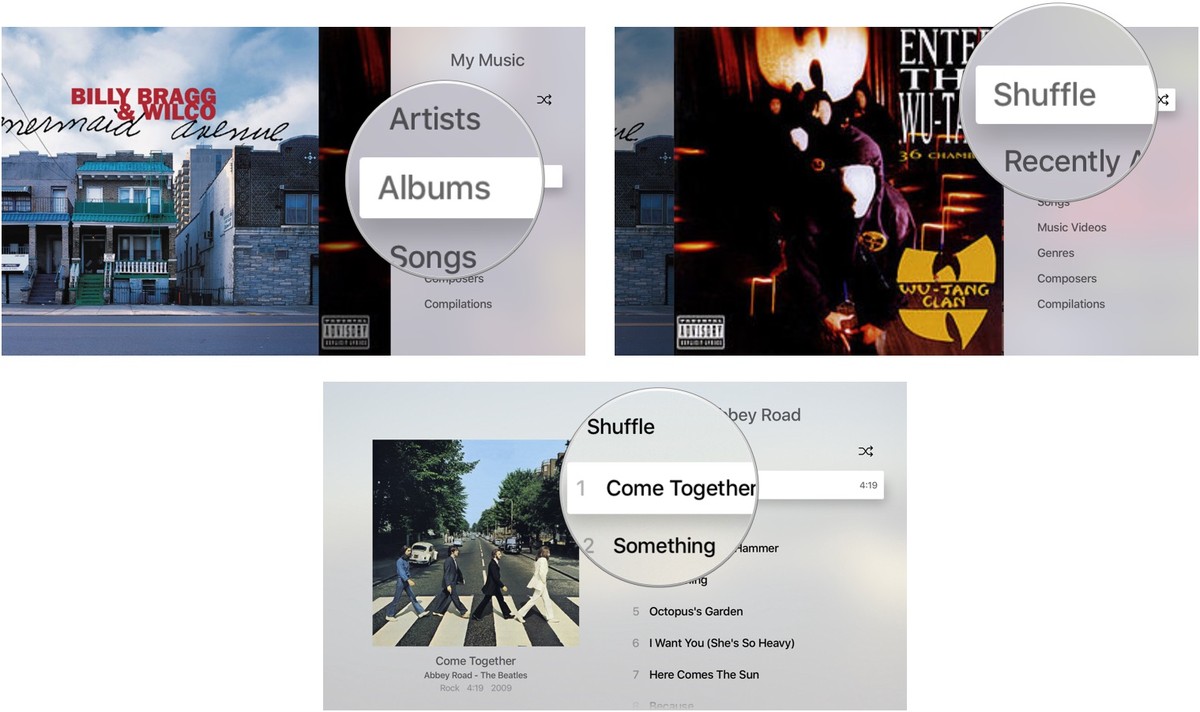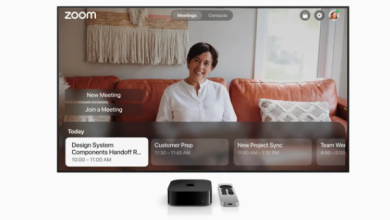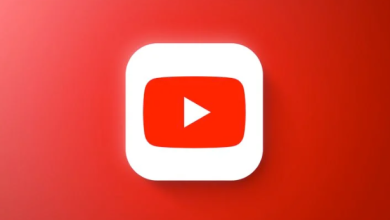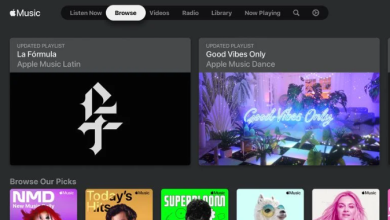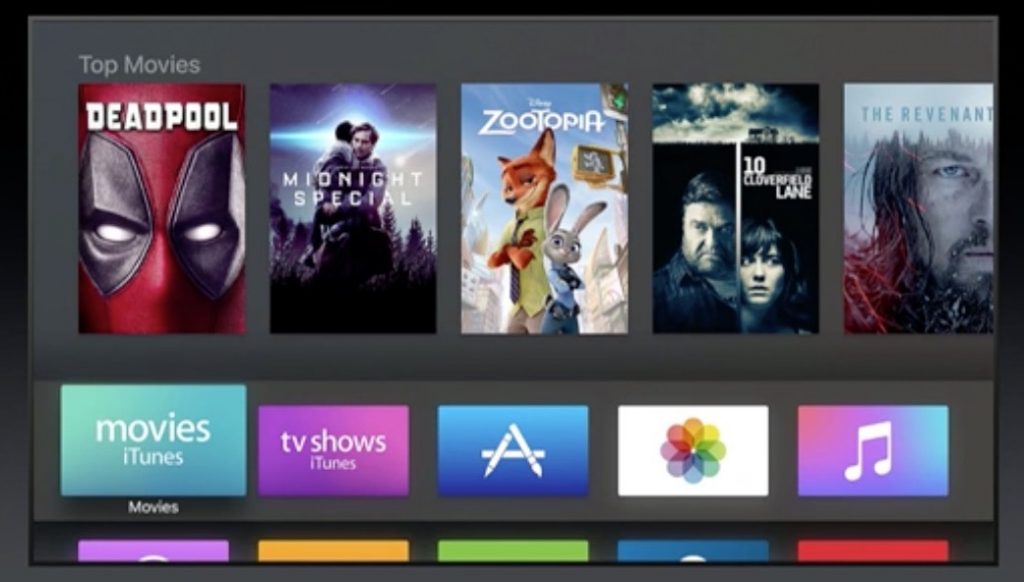
يتيح لك تطبيق الموسيقى على Apple TV الوصول إلى محتوى آيتونز بأكمله، بما في ذلك Apple Music. بالإضافة إلى ذلك، يمكنك الوصول إلى مكتبة موسيقى iCloud لتشغيل المقاطع وقوائم التشغيل المفضلة.
كيفية إضافة مكتبة موسيقى iCloud إلى تطبيق الموسيقى على Apple TV:
- قم بفتح الإعدادات.
- اختر Accounts.
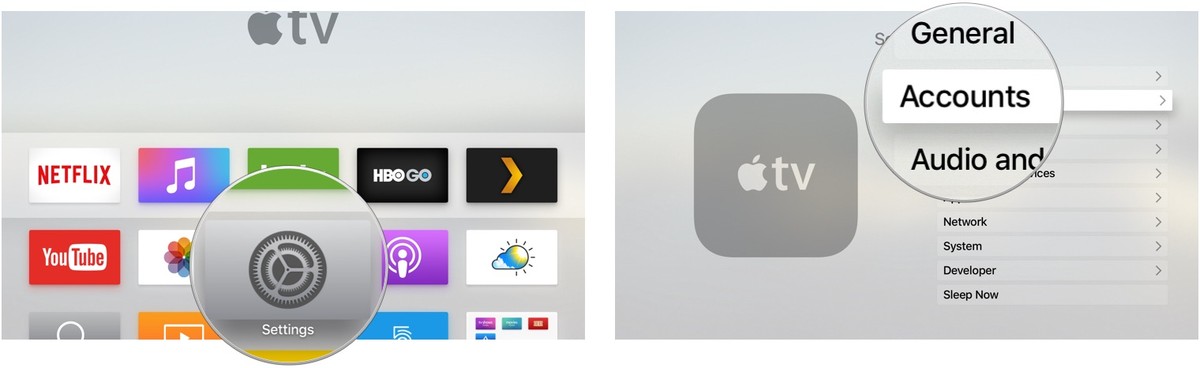
- اختر iTunes and App Store.
- انقر على Sign in.
- انقر على Add New.
- قم بإدخال عنوان البريد الإلكتروني وكلمة المرور المتوافقة مع Apple ID.

يمكنك إضافة العديد من حسابات آيتونز إلى تطبيق الموسيقى على Apple TV. فقط قم بالنقر على (Add new Apple ID) في آيتونز وقسم متجر التطبيقات من داخل الإعدادات.
كيفية التبديل بين حسابات آيتونز داخل تطبيق الموسيقى على Apple TV:
لا يستطيع تطبيق الموسيقى عرض أكثر من حساب في آنٍ واحد، لذا، سيكون عليك اتباع الخطوات السابقة في كل مرة تريد فيها تبديل الحسابات.
كيفية العثور على مكتبة موسيقى iCloud على Apple TV:
بمجرد تسجيل الدخول إلى تطبيق الموسيقى، سيتم عرض كل محتوى مكتبة موسيقى iCloud على Apple TV، بما في ذلك الموسيقى التي قمت بتنزيلها من الحاسوب، والمقاطع المُضافة من Apple Music، مشتريات آيتونز، والمحتوى المتصل بـ iTunes Match.